主板声卡设置--解决耳麦无声
如何解决电脑声卡无声问题

如何解决电脑声卡无声问题电脑声卡无声问题是很多用户经常遇到的困扰。
无声的电脑会给我们的工作和娱乐带来很多不便,因此解决这个问题是非常必要的。
本文将介绍一些常见的解决方法,帮助读者快速解决电脑声卡无声问题。
一、检查音量设置首先要确认电脑的音量设置是否正确。
在电脑桌面的右下角,找到任务栏上的音量图标,右键单击后选择“打开音量调节器”。
此时会打开音量控制面板,在面板上确认音量是否被设置为静音。
如果被设置为静音,将音量调到适当的位置即可。
二、检查连接如果确认音量设置正确无误,那么可能是因为连接问题导致声卡无声。
首先要检查音箱或耳机是否正确连接到电脑。
可以尝试将音箱或耳机连接到其他设备上进行测试,以确定是否是音箱或耳机的问题。
另外,还需要检查音频线是否断裂或损坏。
可以用其他音频线进行替换,如果声音恢复正常,则说明原来的音频线有问题。
三、更新驱动程序声卡驱动程序是控制音频设备工作的重要组件。
如果声卡驱动程序过期或损坏,可能会导致声卡无声。
因此,及时更新驱动程序是解决问题的一种有效方法。
可以通过以下步骤进行驱动程序的更新:1.在电脑的桌面上,点击“开始”按钮,进入“控制面板”。
2.在控制面板中,选择“设备管理器”。
3.在设备管理器中,找到和声音相关的设备,右键单击选择“更新驱动程序软件”。
4.可以选择自动搜索最新驱动程序进行更新,或者手动下载最新的驱动程序安装。
四、查杀病毒有时,电脑中的病毒也会导致声卡无声。
病毒可能会修改电脑的设置,包括声卡设置,导致声音无法正常输出。
因此,进行杀毒操作也是解决问题的一种解决方案。
可以使用安全软件对电脑进行全面扫描,查杀潜在的病毒和恶意软件。
在确保电脑安全后,重新启动电脑,看是否能恢复声音。
五、检查硬件故障如果上述方法都无法解决无声问题,那么可能是因为声卡或其他硬件设备出现故障。
这时候,需要找专业的技术人员进行检修和维修。
可以联系电脑厂商或专业维修人员,进行更进一步的故障诊断和维修。
电脑插上耳机没有声音的原因及解决方法
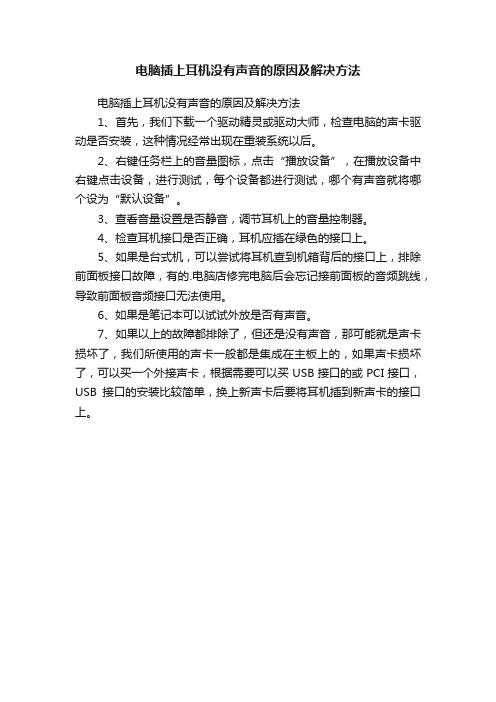
电脑插上耳机没有声音的原因及解决方法
电脑插上耳机没有声音的原因及解决方法
1、首先,我们下载一个驱动精灵或驱动大师,检查电脑的声卡驱动是否安装,这种情况经常出现在重装系统以后。
2、右键任务栏上的音量图标,点击“播放设备”,在播放设备中右键点击设备,进行测试,每个设备都进行测试,哪个有声音就将哪个设为“默认设备”。
3、查看音量设置是否静音,调节耳机上的音量控制器。
4、检查耳机接口是否正确,耳机应插在绿色的接口上。
5、如果是台式机,可以尝试将耳机查到机箱背后的接口上,排除前面板接口故障,有的.电脑店修完电脑后会忘记接前面板的音频跳线,导致前面板音频接口无法使用。
6、如果是笔记本可以试试外放是否有声音。
7、如果以上的故障都排除了,但还是没有声音,那可能就是声卡损坏了,我们所使用的声卡一般都是集成在主板上的,如果声卡损坏了,可以买一个外接声卡,根据需要可以买USB接口的或PCI接口,USB接口的安装比较简单,换上新声卡后要将耳机插到新声卡的接口上。
图解主机前面板耳机无声音故障原因及主板前置音频线接法

首先要注意:机箱前面板插孔始终没有声音输出,后面插孔正常的情况请注意:1.装声卡驱动时一定要装主板自带的驱动。
(用GHOST版本集成驱动可能就会造成如上苦果)2.装好声卡后,桌面的右下角会出现在一个紫色的小喇叭。
如图:双击打开音效设置面板,点中第三项,也就是“音频I/O”选项:再点击面板上的那个一个小板手:会弹出另一面板,有三个选项:1.禁用前面板插孔检测2.当插入正面耳机时,关闭后面板输出3.当插入设备时,开启自动弹出对话框如图所示:默认选中的是第二项和每三项,这里我们要选中第一项,在前面的方框里打勾。
此时第二项会变为灰色,你现在可以把音箱插入前置面板,尽情享受美妙的音乐了!另外还要注意有的这样设置;在Intel的大力推广下,目前市场上内挚緿 Audio声卡芯片的主板越来越多,而现在很多中低档机箱的前置音频接口模块还是AC’97 标准,如此搭配造成很多用户的前置音频接口无法正常使用,出现诸如插入麦克风无法正常录音、前置耳机接口无声音等故障。
下面笔者就以华硕M2A-VM主板为例,谈谈如何正确设置,使HD Audio声卡兼容AC’97前置音频模块。
步骤1确定硬件连接:先确保主板与机箱前置面板正确连接,具体连接方法见自己主板说明书。
步骤2打开前置音频控制:在右下角音量控制小喇叭上右键->打开音量控制->选项->属性->把Front(前置音频口)、Front Pink In(前置麦克风口)和Rear Pink In(后置麦克风口)三项都打上勾,确定回到音量控制界面,看看三项有没有静音或者音量调到了最小,速度调整。
如果还没有声音:步骤3调整主板设置,使HD声卡兼容AC'97标准音频接线:进入BIOS设置界面,进入Advanced(高级设置)窗口,选择Onboard Device Configuration,将Front Panel Type(前面板类型)选项由默认的HD Audio 改成AC’97,最后重启机器就可以了。
瑞昱声卡前置面板耳机孔无声的解决办法

瑞昱声卡前置面板耳机孔无声的解决办法
不知道大家有没有发现,如果主板自带的是瑞昱声卡,装完整机基本前置耳机孔99%无声的。
•根据我自己的经验解决办法是先把驱动安装好,基本上安装正确的话在右下角系统图标会多出来一个黄色的小喇叭。
•然后双击点开小喇叭会出现声卡的控制台,然后再点击右上角一个黄色的文件夹。
•接着勾选禁用前面板检测就行了,除非机箱跳线接错或者声卡顺坏,这样设置百分百能解决前置面板耳机孔无声的情况。
•但是我有个疑问瑞昱驱动默认为什么不打勾呢?这样会造成用户很大的困扰。
•而且有时候就算驱动安装了也不一定会有控制台或者小喇叭出现一定得安装那种接近200M的驱动包才有小喇叭和控制台,我今天这个微星主板自带的光盘驱动文件才50M就没有小喇叭和控制台的,后来网上找了个200m的驱动包才解决。
•还有顺便提一下有时候驱动安装完全正确右小角也不一定有小喇叭,这时候需要去系统文件夹找到驱动目录,一般是在C盘PROGRAM FILES REALTEK(不是PROGRAM FILES X86)
•直接找到文件夹内的小喇叭点开效果是一样的。
本期就是瑞昱声卡前置面板耳机孔无声的解决方案,这个声卡驱动真的挺渣的不知道为啥默认是前置无声的,很迷。
主板声卡设置--解决耳麦无声
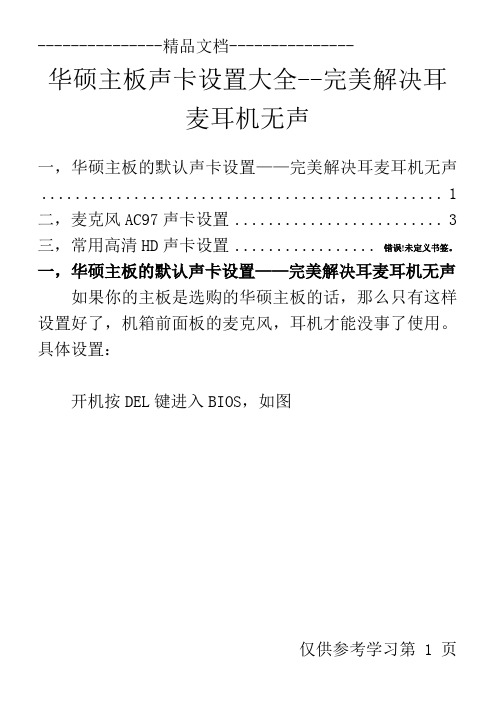
华硕主板声卡设置大全--完美解决耳麦耳机无声一,华硕主板的默认声卡设置——完美解决耳麦耳机无声 (1)二,麦克风AC97声卡设置 (3)三,常用高清HD声卡设置................. 错误!未定义书签。
一,华硕主板的默认声卡设置——完美解决耳麦耳机无声如果你的主板是选购的华硕主板的话,那么只有这样设置好了,机箱前面板的麦克风,耳机才能没事了使用。
具体设置:开机按DEL键进入BIOS,如图之后用摆布键移动到Advanced选项,如图移动到Chellopset(芯片)选项:如图所示将Front panel Type 改为AC97就可以了,之后按键盘上的F10生存并退出。
:如果找不到"Realtek高清晰音频管理器",那么,之后进入桌面安装华硕主板自带的光碟驱动安装声卡驱动,用驱动人生或驱动精灵更新一下你的声卡吧......或者再去看看耳机,是不是已经搞定了,尽情享受你的前置声卡的魅力吧.的同样设置就可以了。
二,麦克风AC97声卡设置一、双击打开右下角任务栏的黄色小喇叭,(如果没有,可以打开控制面板里的“多电视台”之后选中“在任务栏预示音量控制”点确定后黄色小喇叭就会出现在电脑荧幕右下角任务栏上。
二、双击小喇叭后,大家可以瞥见一排设置的选项,请看一下是不是有下列的五个选项,如果是五个的话就进行第5步的设置,如果没有五个的话就进行下一步的设置(请一定得把麦克风上静音的勾去失。
3.点及“选项”里的“属性”。
4.把“属性”会话框里的“预示下列音量”底下的“Volume Wave SW-synth Cd-player Microphoto”五个选项上打上勾,如果本来还有多的勾请去失。
如果是中文版的就在“音量控制波形软件合成器 CD播放麦克风”五个选项前打勾,多的项则去失。
有五项就够了。
设置完成点“确定”回到音量控制面版(第2步的图型)5、看看“音量控制面版的“麦克风”选项底下是不是有个“高级”字样,如果没有请点这儿“选项”下的“高级控制”那末在音量控制面版麦克风底下就出现了“高级”字样了。
解决电脑声卡无声的问题

解决电脑声卡无声的问题在日常使用电脑时,有时我们会遇到电脑声卡无声的问题。
这个问题可能会让我们感到非常困扰,因为无声的电脑无法正常发出音频,影响我们的工作和娱乐体验。
然而,不必担心,本文将为您提供几种解决电脑声卡无声问题的方法。
第一种解决方法是检查音量设置。
有时候我们会不小心将电脑的音量调为静音状态或者降低到非常低的水平。
这时候,我们只需要点击电脑右下角的音量图标,调节音量到合适的水平即可解决无声问题。
同时,我们还可以通过键盘上的音量加减键来调节音量。
第二种解决方法是检查插孔连接。
有时候电脑声卡无声的原因可能是由于插孔连接不牢固造成的。
我们可以检查一下耳机、扬声器或者音响是否与电脑正确连接。
如果连接不良,我们需要将插头重新插入正确的插孔,确保连接稳固。
同时,有些电脑也会配置前后两个音频插孔,我们需要确认我们所使用的设备是插入正确的插孔。
第三种解决方法是更新或重新安装声卡驱动程序。
声卡驱动程序是控制电脑音频的重要组成部分,如果驱动程序损坏或过期,可能会导致电脑声卡无声的问题。
我们可以通过以下步骤更新或重新安装声卡驱动程序:首先,打开电脑的设备管理器,找到声音、视频和游戏控制器选项,展开该选项后可以看到已安装的声卡驱动程序。
然后,右键点击声卡驱动程序,选择“更新驱动程序”或“卸载驱动程序”。
如果选择更新驱动程序,系统会自动搜索最新的驱动程序并进行更新。
如果选择卸载驱动程序,我们可以从电脑的官方网站下载最新的声卡驱动程序,并按照安装引导进行重新安装。
第四种解决方法是检查声卡硬件是否损坏。
有时候,电脑声卡无声的原因可能是声卡硬件本身损坏。
我们可以通过以下步骤进行检查:首先,确认声卡硬件是否插入到电脑的扩展槽中,并且确保插入稳固。
然后,可以尝试将声卡硬件插入到其他电脑上,检查是否还存在无声问题。
如果在其他电脑上也无声,则很可能是声卡硬件本身损坏。
这时,我们需要寻求专业人士的帮助进行修理或更换。
综上所述,解决电脑声卡无声问题的方法有很多种。
台式电脑耳麦没声音怎么回事
台式电脑耳麦没声音怎么回事关于台式电脑耳麦没声音的问题,一些网友并不清楚是怎么回事,那么下面就由店铺来给你们说说台式电脑耳麦没声音的原因及解决方法吧,希望可以帮到你们哦!台式电脑耳麦没声音的解决分析一:第一步:确认麦克风插孔是否连接正确,一般带麦克风的耳机都有两组接线插头,一组为绿色插头,另一组为红色插头;首先确认红色插头应当连接到电脑面板对应的红色插孔中第二步:确认声卡驱动程序是否正常点击“开始”菜单——>选择“运行”——>在运行中输入“devmgmt.msc”点击确定打开设备管理器——>在设备管理器的任意位置查看是否出现带有感叹号或问号的项目,再展开“声音、视频和游戏控制器”前面的+号,查看下方是否有带感叹号或问号的项目——>如果有,说明声卡驱动不正常或未安装——>百度搜索“驱动精灵”——>下载安装驱动精灵后,在“基本状态”中点击“驱动升级”——>升级完声卡驱动之后重新启动计算机,在尝试语音通话;第三步:鼠标右键点击任务栏右下角的音量图标——>选择“打开音量控制”——>点击左上角的“选项”——>选择“属性”——>弹出“属性”对话框“显示下列音量控制”下方的所有项目前都打上勾,点击确定——>在“音量控制”窗口中查看是否有项目处于静音状态,去掉所有项目下方的静音前面的勾,再将所有项目的音量调整为最大第四步:如果上述步骤都无法解决“麦克风不能说话”说话的问题,请点击“开始”菜单——>选择“所有程序”——>鼠标指向“附件”——>再指向“娱乐”——>选择“录音机”——>打开“录音机”窗口之后,点击圆形录音按钮,开始录音——>对着麦克风说话,看波形是否发生变化——>等到录音完毕,点击播放按钮,听听是否有声音,如果没有声音说明麦克风已经损坏的可能性很大。
台式电脑耳麦没声音的解决分析二:方法一:检查声音控制图标如果电脑没声音,请先检查电脑桌面右下脚任务栏里是否有声音控制图标。
华硕主板,前置耳机无声是设置AC97
机箱前置音频“没声音”,华硕主板HD声卡机箱前置音(2010-03-25 20:40:13)转载▼分类:电脑知识标签:华硕主板HD声卡机箱前置音频输出的问题it许多朋友新买的电脑(板载声卡),将耳机接到机箱前置音频没声音,麦克风也不能使用,而接到后面耳机和麦克风都可以使用,这是为什么呢?通过下面对设置应该就可以解决问题了。
1st.请确认机箱面板与主板的线路连接正确,具体连接方法可参照机箱内说明书,一般分为AC97,和HD两种标准,两种标准的接线方式不同。
目前大部分机箱的前置音频模块均为AC97标准,因此将前置音频线路按AC97标准插上就可以了。
(注:有的连接线是集成在一起的,直接插到主板上就可以了,而有的则是散开的,插的时就候需要注意啦。
)如果是HD标准,而主板也支持,那么就按照HD标准插上。
2nd.一般正确按完成上面步骤后,前置音频就可以正常使用了。
如果仍不行,请在BIOS中查看前置音频是否被设置为了“HD”,如果是,请改为“AC97”,设置方法如下。
不同品牌主板会有所不同。
开机后按“DEL”或“F2”或“F12”,进入BIOS设置菜单,E文记不完整,我只说菜单的中文意思,依次进入“ADVANCE...”高级芯片设置选项,然后展开“INTER...”周边设备选项,找到“ON BOARD AUDIO...”板载音频选项,应该有“HD”和“AC97”可选,将其设置为“AC97”,按“F10”保存退出。
(你可能在“INTER...”周边设备选项中没有找到“ON BOARD AUDIO...”板载音频选项,那么请进入“ADVANCE...”高级芯片设置选项,展开“SOUTH BRIAGE...”南桥芯片设置,应该就可以看到“ON BOARD AUDIO...”板载音频选项了,其他操作同上。
)至此,设置完毕,进入系统,试试吧,有声音了没有?3rd.什么?前置音频接口还是没有声音?别着急,以常见的“Realtek HD系列板载声卡”为例,打开控制面板中的“Realtek高清晰音频设置”(点开始菜单->设置->控制面板->Realtek高清晰音频设置),单击“音频I/O”选项,点“小扳手”的图标,勾选“禁用前面板插孔检测”,点“OK”后退出就可以了。
Windows7安装声卡驱动后无声、麦克风无声、电脑内录无声、麦克风录音无声等系列问题解决方案
Windows7安装声卡驱动后无声、麦克风无声、电脑内录无声、麦克风录音无声等系列问题解决方案一、安装声卡驱动后无声解决办法解决办法一:1.右击声音图标,单击“播放设备”选项。
2.单击“扬声器”选项,单击“属性”按钮。
3.单击“级别”选项卡,拖动滚动条,找到音箱插入口选项,调整音量。
解决办法二:卸载声卡驱动,安装主板原装声卡驱动(建议到主板供应商网站,根据主板型号下载声卡驱动)。
1.打开“控制面板”,单击“设备管理器”,或右击“设备管理器”选择“打开”选项。
2.右击“声音、视频和游戏控制器”,选择“卸载”选项,根据提示卸载声卡驱动。
3.进入主板官方网站,根据主板型号查找声卡驱动,下载驱动后安装。
二、麦克风无声解决办法解决办法一:1.单击声音图标,选择“合成器”选项。
2.拖动滚动条,调整“麦克风”音量大小。
解决办法二:1.右击声音图标,单击“播放设备”选项。
2.单击“录制”选项卡,右击空白处,选择“显示禁用设备”。
3.右击“麦克风”选项,选择“启用”选项。
三、电脑内录无声、麦克风录音无声解决办法1.右击声音图标,单击“播放设备”选项。
2.单击“录制”选项卡,右击空白处,选择“显示禁用设备”。
3.右击“立体声混音”选项,选择“启用”选项。
双击“立体声混音”选项,单击“级别”选项卡,将“立体声混音”音量调至最大。
4. 右击“麦克风”选项,选择“启用”选项。
双击“麦克风”选项,单击“级别”选项卡,将“麦克风”音量调至最大,“麦克风加强”音量根据需要自行调整(不建议修改,值越大声音会失真)。
四、实现电脑“内录”与“麦克风”混合录音效果。
1.将“立体声混音”设为默认值。
2.双击“立体声混音”选项,取消勾选“侦听此设备”(选中可能会出现嗡嗡声、爆音、回音等情况)。
3.双击“麦克风”选项,单击“侦听”选项卡,勾选“侦听此设备”(否则听不到麦克风的录音),如果麦克风出现杂音、回音等情况,可单击“增强”选项卡,勾选相关效果。
realtekHDAudio声卡麦克风声音小无声没有声音解决方法
realtekHDAudio声卡麦克风声音小无声没有声音解决方法realtek HD Audio 声卡麦克风声音小无声没有声音解决方法(1)当使用HD声卡的主板时,以QQ为例,你会发现在语音聊天时MIC音量不可调。
麦克风说话对方听不见,下面我们就来解决此问题关于使用 HD Audio 声卡麦克风没有声音的正确设置:1.首先调出Realtek HD音频管理器方法:进入控制面板,选择“声音、语音和音频设备”,再调出“Realtek高清晰音频配置”界面或从桌面右下角任务栏位置直接调出。
2.在弹出的设置面板里选择混频器选择“混频器”,将“Rear Pink in”X选状态取消并将音量调到最大3.点击如图所示按钮向前移动4.直到看见 Front Pink in 和 Rear Pink in5.把红色的叉叉取消掉,然后把麦克风音量调大选择“混频器”,将“录制”旋转音量调到最大6、禁用前面板插孔检测功能。
方法:进入Realtek HD 音频管理器,选择“音频I/O”并点选管理面板右上“扳手图标”,在弹出界面中钩选“禁用前面板插孔检测”并单击“OK”键确认。
7.点击设置按钮8.在弹出的对话框如下设置(中英问一样)目前发现有部分861声卡的主板按论坛方法设置后前置麦克风和喇叭还是没有声音,现发现是前面板识别错误引起的,请按如下步骤继续设置:【这边说明下关于前置没有声音的设置方法,把以上3个选项的第二第三个勾去掉然后勾选第一个OK确定即可】释放HD声卡的音量,让你的耳机当音响用1.选择“音频I/O”,将“2CH喇叭”改为“8CH喇叭”这样做可以解决游戏内声音小的问题2.选择“音频I/O”,将后面板声音输出默认的“喇叭输出”改为“耳机”这步是整个HD声卡设置最关键的一步,一定不能忘。
realtek HD Audio 声卡麦克风声音小无声没有声音解决方法(2)1.点击红色小喇叭,选择音频IO,留意面板里面是否如图显示:2.点击面板的输出设置3.在弹出的设备类型设置里把音源输入改为音源输出4.确定后面板里应该如图显示增加麦克风音量(音质可能有损失):1.点击混频器麦克风设置里面如图的小按钮2.钩选麦克风增强3.这时麦克风音量会明显增大,但伴随有噪声,调节如图重放,可减少噪声增加耳机音量1.点击如图面板的输出设置2.设置类型为耳机3.设置后应该如下图显示,这时,耳机的音量明显增大了说明:上述项目中,如果你只使用前面板插入耳麦或麦克风、音箱,那就把后面板“Rear”开头的3项静音;如果只使用后面板插入耳麦或麦克风、音箱,那就把前面板“Front”开头的两项静音。
- 1、下载文档前请自行甄别文档内容的完整性,平台不提供额外的编辑、内容补充、找答案等附加服务。
- 2、"仅部分预览"的文档,不可在线预览部分如存在完整性等问题,可反馈申请退款(可完整预览的文档不适用该条件!)。
- 3、如文档侵犯您的权益,请联系客服反馈,我们会尽快为您处理(人工客服工作时间:9:00-18:30)。
华硕主板声卡设置大全--完美解决耳麦耳机无声
一,华硕主板的默认声卡设置——完美解决耳麦耳机无声 (1)
二,麦克风AC97声卡设置 (3)
三,常用高清HD声卡设置 (7)
一,华硕主板的默认声卡设置——完美解决耳麦耳机无声
如果你的主板是选购的华硕主板的话,那么只有这样设置好了,机箱前面板的麦克风,耳机才能没事了使用。
具体设置:
开机按DEL键进入BIOS,如图
之后用摆布键移动到Advanced选项,如图
移动到Chellopset(芯片)选项:如图所示
将Front panel Type 改为AC97就可以了,之后按键盘上的F10生存并退出。
:如果找不到"Realtek高清晰音频管理器",那么,之后进入桌面安装华硕主板自带的光碟驱动安装声卡驱动,用驱动人生或驱动精灵更新一下你的声卡吧......或者再去看看耳机,是不是已经搞定了,尽情享受你的前置声卡的魅力吧.
的同样设置就可以了。
二,麦克风AC97声卡设置
一、双击打开右下角任务栏的黄色小喇叭,(如果没有,可以打开控制面板里的“多电视台”之后选中“在任务栏预示音量控制”点确定后黄色小喇叭就会出现在电脑荧幕右下角任务栏上。
二、双击小喇叭后,大家可以瞥见一排设置的选项,请看一下是不是有下列的五个选项,如果是五个的话就进行第5步的设置,如果没有五个的话就进行下一步的设置(请一定得把麦克风上静音的勾去失。
3.点及“选项”里的“属性”。
4.把“属性”会话框里的“预示下列音量”底下的“V olume Wave SW-synth Cd-player Microphoto”五个选项上打上勾,如果本来还有多的勾请去失。
如果是中文版的就在“音量控制波形软件合成器CD播放麦克风”五个选项前打勾,多的项则去失。
有五项就够了。
设置完成点“确定”回到音量控制面版(第2步的图型)
5、看看“音量控制面版的“麦克风”选项底下是不是有个“高级”字样,如果没有请点这儿“选项”下的“高级控制”那末在音量控制面版麦克风底下就出现了“高级”字样了。
6、打开麦克风“高级”,在mic boost上打勾,以便加强麦克风音量。
之后点这儿底下的“关闭”完成“高级控
制“的设置。
七、继续点这儿窗户的左上角“选项”,之后点“属性”,出现了“属性”会话框,在“属性”会话框大家可以把默许“播放”里的黑点点到“录音”上,并在“预示下列音量”会话框里的“Stereo-mix Cd唱机麦克风”3个选项前打上勾,骈枝的勾则去失,之后点这儿“属性”会话框底下的“确定”完成设置。
到达录音控制面版。
八、到了录音控制面版,也能够瞥见出现了StereoMixer和Microphone(麦克风)两个选项也在其中,在StereoMixer选项的“选择”处所打上勾(如果只是语音双职工聊天请在Microphone选项的“选择”处所打上勾),之后所有音量开到最顶,最后把该窗户关闭,剩下的就是在语音室向管理员要麦尝尝了,祝贺你,这时你可以真正的卡拉ok了,无论啥子CD,VCD,DVD,mp3,在线播放等等,只如果音频文件,音乐和唱歌可以同时进行,让大家都听到你妙美的歌声吧!
关于音乐声巨细的控制====如果大家听到你的音乐声太大,卡拉ok时就会出现音乐声太大,大家听不到你的声响了,大家如果用耳机的化耳朵但是受没完的哦。
这个需要解答的题目目解释题决很简略,把STEREO MIXE的音量调小点就好了,请看中图。
或者则
一是可以通过你播放音乐的软件来调解音乐声响巨细。
二是通过调节聊天室右下角的音量滑块控制(可以瞥见有两条线,第一条是调解声响巨细的,可以通过往返拉动金黄色的圆点来调节,向左拉动是变小,向右是变大。
三是通过上面两种方式调解音乐声巨细后,大家可以通过察看玄色的音频明灭条的变化来配合调解,
一般来说,音乐声以明灭条不过半为最合适,当然也能够更具个人需要来调解。
以上就是在语音室放歌和卡拉ok的声响设置方式。
三,常用高清HD声卡设置
最近瞥见不少客户问关于HD声卡设置,目前碰到的现象是耳机连接要领不错,摆布声道可以没事了使用,但麦克风不克不及事情。
此现象需要对于Realtek HD音频管理器响应选项作一下设置便可,所以,就把日常平凡使用的一点领会,写出来供大家参考,底下是我使用的一些设置和图解,但愿能合适大家。
(我的声卡版本型号是:5.10.0.5559)
HD声卡是高清声卡。
好了,底下就简略起头设置一下常用的高清吧:
打开控制面板,双击运行橙色的小喇叭。
〔如:下图1〕
图1
1.安装声卡驱动后,在系统任务栏右侧会出现喇叭图标
图2
2.双击该图标,出现Realtek HD音频管理器界面
3.进入“混频器”选项中,在“录制”栏中将“麦克风音量”勾选上。
4.切换到音频I/O面板,点这儿“模拟”右边的工具按钮
4.会出现以下会话框,钩选“禁用前面板插孔检验测定”(默许没有打钩的),生存推出,便可以使成为事实HD Audio前置麦克风的录音。
5、如果以上设置失效,请查抄麦克风是不是被静音(部分带有开关)或者已损坏。
下图为系统中设置麦克风是不是静音的示例。
